Word怎么快速排版 Word怎么双行合一、表格对齐
时间:2019-07-11 13:42:34 作者:匿名对于一些涉及到多部门管理的事宜,如果要发布联合文件,我们经常要在文件头将多个单位的名称分行排列,还要在后面加上“公文”、“通知”等类似的文字。常规的方法是手动填写这些信息,不仅操作繁琐,而且如何对齐,保证格式统一也是个难题。对于类似联合公文的发布,我们现在可以借助Word自带的组件高效完成。
双行合一
如果联合发布的单位只有两个,那么我们可以利用双行合一工具进行并列单位的并列。比如下面的文本“XXX省人民政府妇女联合会残疾人联合会文件”,现在需要将“妇女联合会残疾人联合会”并列。
首先在Word中输入上述文本,接着选中“妇女联合会残疾人联合会”文本,点击“开始-段落-中文版式-双行合一”,在打开的窗口勾选“带括号”,点击确定(图1)。

图1 双行合一
这样原来两个单位就可以并列排列了,按提示在对其中的文字进行字号,字体,颜色的设置即可(图2)。

图2 展示效果
表格对齐
双行合一只方便对两个单位的排列进行设置,如果有更多个单位如3个、4个,此时我们可以使用表格的方法进行对其,以3个单位为例。
点击“插入-表格”,按提示在Word中插入一个三行三列的表格,然后依次在每列中输入上述文本,接着选中第一列,点击“表格工具-合并单元格”,同时将其布局设置为“中部右对齐”。同上将第三列合并,布局“中部左对齐”,第二列的文字对齐方式选择“分散对齐“(图3)。

图3 表格设置
选中全部表格,点击“表格工具-单元格的边距“,将上下左右边距全部设置为0,点击“表格工具-无框线”,将表格的边框去除显示,同时调整单元格的大小,这样一个三个单位排列的的联合公文表头即可完成。如果有更多单位操作同上,只要添加行数增加单位即可(图4)。
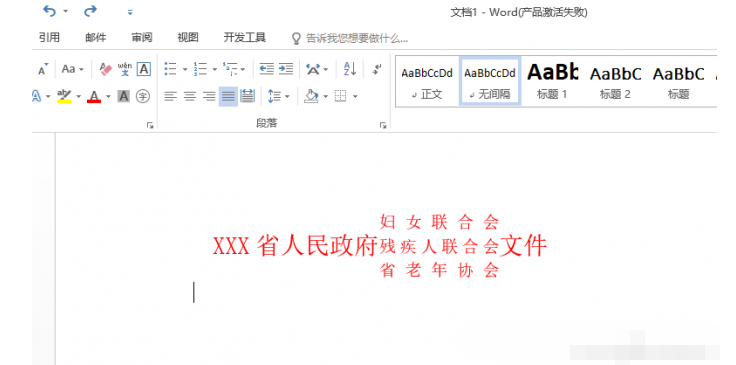
图4 无框线显示效果
当然表格的设置还有些繁琐,我们还可以直接使用截图的方法实现。同上在Word中直接插入一个单元格,然后依次输入上述三个单位的名称(每个名称一行),并将单元格字体设置为分散对齐,无框线。接着复制-选择性粘贴为图片,然后在使用裁剪工具裁剪为合适大小,这样以图片浮于文字上方的方式插入到原文中即可(图5)。
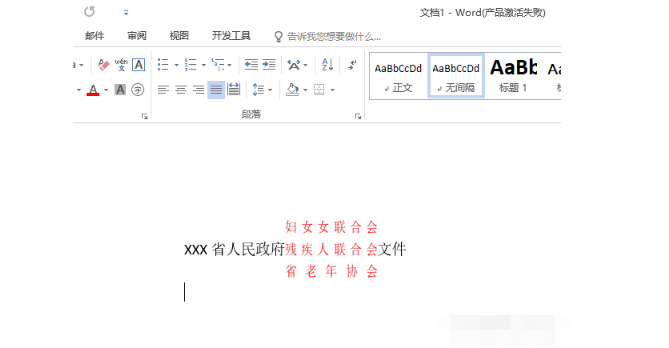
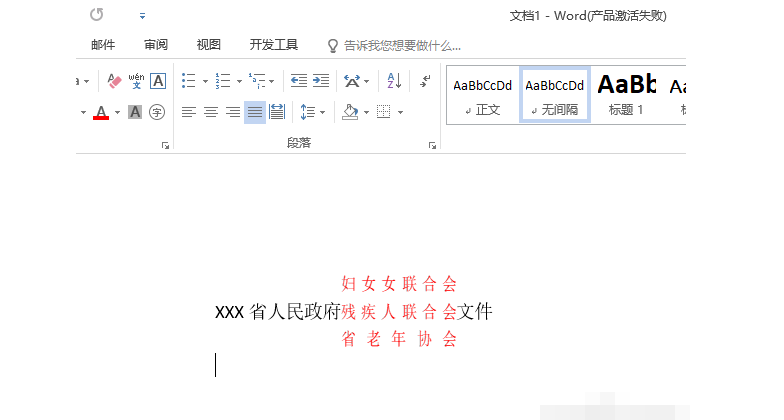
-
 立即下载
智能计步助手最新版
立即下载
智能计步助手最新版系统工具丨31Mb
智能计步助手最新版是一款专为健康生活打造的全方位计步与运动追踪软件,通过精准的数据分析和友好的用户界面,帮助用户全面了解自己的运动状况,激发运动潜能,享受健康生活。智能计步助手最新版软件用户友好性界面简洁明了,色彩搭配舒适,用户一眼即可找到所需功能。提供个性化
-
 立即下载
智慧昆钢正式版
立即下载
智慧昆钢正式版办公学习丨46Mb
智慧昆钢正式版是一款专为昆钢集团及其子公司设计的综合办公软件,旨在提升企业内部管理效率与协同办公能力。通过集成多种办公工具与业务流程,智慧昆钢正式版实现了信息的无缝流转与资源的优化配置,为企业数字化转型提供了强有力的支持。智慧昆钢正式版软件反馈用户普遍反映,智
-
 立即下载
智能5G钥匙官方版
立即下载
智能5G钥匙官方版系统工具丨38Mb
智能5G钥匙官方版是一款专为提升5G网络体验而设计的系统工具软件,旨在帮助用户优化网络连接,提高网络速度,并享受更流畅的网络服务。智能5G钥匙官方版软件功能智能识别并连接最优5G网络,提供稳定的网络信号。一键优化网络设置,减少网络延迟,提高下载和上传速度。支持
-
 立即下载
智社考手机版
立即下载
智社考手机版办公学习丨50.77MB
智社考手机版是一款专为备考用户打造的高效学习工具,集成了丰富的考试题库、实时更新的学习资料和便捷的在线模拟考试功能,旨在帮助用户全面提升备考效率与考试成绩。智社考手机版软件用户友好性界面简洁明了,操作逻辑清晰,用户无需复杂培训即可快速上手。提供个性化学习路径推
-

蚂蚁庄园2024年12月2日答案 蚂蚁庄园每日答题答案
2024-12-02
-

人们常把创业板称为什么 蚂蚁庄园今日答案11月17日
2024-11-18
-

巨行星被称为灵活的胖子 小鸡宝宝考考你11.11日答案
2024-11-11
-

有些市面上的无糖饮料为什么喝起来还是甜的 蚂蚁庄园11.8日答案
2024-11-08
-

世界上最大的内陆国是哈萨克斯坦还是尼泊尔 蚂蚁庄园11.6日答案
2024-11-06
-

蚂蚁庄园今日答案 小鸡宝宝考考你:世界上最大的内陆国是
2024-11-05
-

“在蓝天翱翔,与风险相伴”说的是以下哪种职业的特点 王者荣耀11.4日答案
2024-11-04
-

李送十连活动分为招募和领取两个阶段,11月__日开启招募功能 火影忍者手游11.1日答案
2024-11-01
-

蛏子体内有一根透明的“棍子”,猜猜是什么器官 神奇海洋10月30日答案
2024-10-30
-
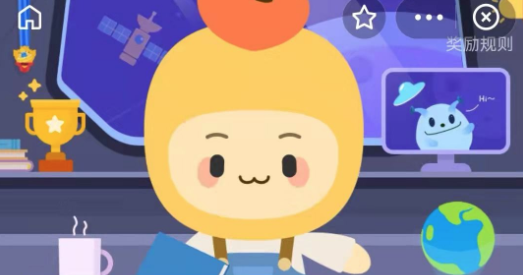
以下哪一项是网络安全等级保护测评师的工作范畴 蚂蚁新村10.28日答案
2024-10-28




